Не работает синдикат directx 11
Обновлено: 06.07.2024
DirectX представляет собой интерфейс прикладного программирования (application programming interface или API) для операционной системы Windows. Это программно-аппаратный комплекс, разработанный для работы с мультимедиа. В основном, говоря об этом комплексе, подразумевают работу с графическими приложениями.
Первый пакет DirectX был выпущен в далёком 1995 году вместе с Windows 95. С тех пор каждая новая версия пакета регулярно выпускается с новыми продуктами от Microsoft.
Одной из особенностей данного интерфейса является то, что его реализация не является исключительно программной. Для корректной работы приложений, написанных под него, необходимо наличие соответствующих устройств. Грубо говоря, чтобы реализовать какие-то функции трёхмерной графики, совместимые с DirectX определенной версии, видеокарта также должна быть с ней совместима.
Аппаратная реализация DirectХ 11 была реализована в 2009 года в видеоадаптерах Radeon серии 5800 и в конце 2010 года в GeForce серии 400. В настоящее время данный пакет уже является устаревшим, поскольку спустя 4 года были выпущены видеокарты с поддержкой DirectX 12.
Подавляющее большинство современных видеоадаптеров поддерживают 11-ю версию данного пакета, но многие более старые карты могут его и не поддерживать.
Определение совместимости directx 11
Узнать, какой пакет Direct Х 11 установлен в операционной системе можно достаточно просто – необходимо использовать стандартную программу диагностики dxdiag.exe
Этот пакет входит в базовую поставку любой версии Windows, начиная с Windows 98. Её можно запустить из консоли (нажав Win+R) и набрав название программы «dxdiag.exe» в появившемся диалоговом окне.
На первой же странице будет отображена поддерживаемая программная версия продукта.
Узнать, какой DirectХ поддерживает видеокарта можно при помощи любого приложения системной диагностики, например, AIDA.
Внимание! Узнать, какую версию DirectХ поддерживает видеоадаптер проще всего на сайте производителя, ознакомившись с его спецификацией.
Возможные причины и методы их устранения
Причин, по которым не работает DirectХ может быть две: аппаратная и программная. В последнем случае всё решается просто – нужно установить последнюю версию библиотеки (скачивается с сайта Microsoft) или установить самые новые драйверов видеоадаптера (скачиваются с сайта производителя).
Проблема с аппаратной частью сложнее. Что делать если видеокарта не поддерживает directx 11? Скорее всего, что ничего. Если нет аппаратной части, поддерживающей 11-й DirectX, то, естественно, в полной мере API реализован не будет. Однако, существует возможность программной эмуляции данных функций.
При помощи программы dxcpl.exe можно провести эмуляцию любого пакета API вплоть до DirectX 12. Эта программа не входит в базовый пакет, а устанавливается отдельно.
При запуске приложения необходимо указать следующие параметры:
- Какая версия API будет эмулироваться – раздел «Device Setting»; установить 11-ю.
- Какое приложение будет использовать эмуляцию – раздел «Scope».
Далее следует включить параметр «Force WAPR» и нажать «Ок». После чего можно запускать приложение, требующее 11 DirectX.

Чуть больше недели назад состоялся релиз ПК-версии Assassin's Creed: Syndicate, очередной части известнейшей приключенческой серии от компании Ubisoft. Извлекая уроки из провального релиза прошлогодней Assassin's Creed: Unity, разработчики решили перенести релиз ПК-версии Assassin's Creed: Syndicate. И судя по весьма неплохому релизу, сделали они это не зря — по сравнению с той же Unity, Syndicate работает значительно более стабильней и плавней. Впрочем, как и в большинстве мультиплатформенных проектах, версия для PC все же имеет свои проблемы. Пользователи сети отмечают проблемы со звуком, зависания, вылеты, глюки текстур, низкие показатели FPS и тому подобное. В этой статье мы подробно разберем наиболее часто встречающиеся проблемы и дадим советы, которые помогут в их решении.
- ОС: Windows 7 SP1 / 8.1 / 10 (только x64);
- Видеоадаптер: Nvidia GeForce GTX 660 2 ГБ | AMD Radeon R9 270 2 ГБ
- ЦПУ: Intel Core i5 2400s 2,4 ГГц | AMD FX 6350 3,9 ГГц;
- ОЗУ: 6 ГБ;
- DirectX: June 2010 Redistributable;
- Звуковая карта: совместимая с DirectX 9.0c;
- Жёсткий диск: 50 ГБ.
- ОС: Windows 7 SP1 / 8.1 / 10 (только x64);
- Видеоадаптер: Nvidia GeForce GTX 760 4 ГБ или более новая GTX 970 4 ГБ | AMD Radeon R9 280X 3 ГБ или лучше;
- ЦПУ: Intel Core i7-3770 3,5 ГГц | AMD FX-8350 4,0 ГГц;
- ОЗУ: 8 ГБ;
- DirectX: June 2010 Redistributable;
- Звуковая карта: совместимая с DirectX 9.0c;
- Жёсткий диск: 50 ГБ.
Файлы, драйверы и библиотеки

Assassin's Creed: Syndicate не запускается?
Путь к папке с игрой должен быть написан только английскими буквами. Не забудьте включить автоматическое обновление игры в Steam или Uplay — последний патч, выпущенный разработчиками, может помочь в проблеме с запуском игры.
Assassin's Creed: Syndicate вылетает?
Если игра вылетает, когда ей захочется, попробуйте закрыть все сторонние программы, которые задействуют большое количество оперативной памяти. Это могут быть музыкальные и видеопроигрыватели, антивирусы, браузеры и т.д. Так вы сможете освободить оперативную память вашего компьютера, чтобы ее могла использовать игра.
Освободив ОЗУ, запускайте игру от имени администратора. В случае если ваша игра установлена из магазина Steam, вам необходимо завершить работу приложения Steam и тоже запустить его от имени администратора. С Uplay надо придерживаться той же схемы.
Возможно, у вас установлено 2 видеокарты — в таком случае отключите второстепенную, Assassin's Creed: Syndicate иногда отказывается работать с профилями SLI/CrossFire.
Если это не помогает и игра дальше вылетает, попробуйте снизить качество графики в настройках.
Assassin's Creed: Syndicate тормозит или низкий FPS?
Для начала убедитесь, что ваш компьютер соответствует минимальным системным требованиям. Если же у вас и дальше наблюдаются проблемы с частотой кадров и плавностью картинки в игре Assassin's Creed Syndicate, попробуйте понизить настройки графики, выключить дополнительные эффекты и перезапустить игру.
Assassin’s Creed: Syndicate вылетает или сообщает об экстренном завершении работы процесса ACS.exe?
Запустите Uplay с правами администратора.
При запуске Assassin's Creed: Syndicate выбивает ошибка об отсутствии MSVCR120.dll / MSVCP120.dll или другой *.dll?
Для решения проблемы рекомендуется запустить проверку целостности игровых файлов. Сделать это можно в Steam или Uplay при помощи специально опции. Если не помогло, загрузите и установите программу DLL Fixer, которая установит на ваш компьютер все нужные файлы с расширением *.dll.
При запуске Assassin’s Creed: Syndicate вылетает ошибка «unable to run the game / You video card doesn't support DirectX11 or video drivers need to be update»?
К сожалению, единственное решение в этом случае заключается в покупке новой видеокарты, которая поддерживает DirectX 11 редакции.
Assassin’s Creed Syndicate не проходит дальше приветственного экрана?
Эта ошибка чаще всего встречается у пользователей Windows 10. Рекомендуется переустановить игру на системный раздел вашего жесткого диска (зачастую диск С).
В Assassin's Creed: Syndicate нет звука?
Обновите или переустановите драйвер звуковой карты. Последний патч исправил эту проблему, так что, если у вас отключена функция автооматического обновления игры в Steam или Uplay, немедленно включите ее.
Отсутствуют достижения для игры в Uplay на PC?
Об этой проблемы довольно часто сталкиваются игроки, которые приобрели игру через Steam. Единственным выходом в данном случае есть обращение в службу поддержки Ubisoft с подробным описанием проблемы. Ответ придется ждать несколько дней, но в большинстве случае разработчики исправляют эту проблему и в Uplay появляются достижения Assassin's Creed: Syndicate.
Нет русского языка в лицензии Uplay?
Данная ошибка встречается у тех, кто приобрел игру через посредников или получил ее в качестве подарка за покупку новой видеокарты Nvidia. В таком случае можно скачать русский язык и скопировать содержимое архива в папку с игрой.

Минимальные системные требования:
- ОС: Windows 7 SP1 / 8.1 / 10 (x64)
- Процессор:Intel Core i5 2400s 2,4 ГГц | AMD FX 6350 3,9 ГГц
- ОЗУ: 6 ГБ
- Видеокарта: Nvidia GeForce GTX 660 2 ГБ | AMD Radeon R9 270 2 ГБ
- Жесткий диск: 50 Гб
- DirectX: версия 11
Рекомендуемые системные требования:
- ОС: Windows 7 SP1 / 8.1 / 10 (x64)
- Процессор: Intel Core i7-3770 3,5 ГГц | AMD FX-8350 4,0 ГГц
- ОЗУ: 8 ГБ
- Видеокарта: Nvidia GeForce GTX 760 4 ГБ или более новая GTX 970 4 ГБ | AMD Radeon R9 280X 3 ГБ или лучше
- Жесткий диск: 50 Гб
- DirectX: версия 11
Обновление программного обеспечения
Перед тем, как биться в истерике, вспоминать все самые грязные слова и желать разбить свой PC, внимательно прочтите данную статью, в которой собраны решения самых популярных проблем. Для начала обновите драйвера для видеокарты:
Чтобы всегда быть в курсе всех обновлений, советуем вам загрузить программу Driver Scanner .
Для оптимизации компьютера под нужды той или иной игры советуем вам использовать программу Razer Game Booster .
Также не забывайте про дополнительное программное обеспечение, такое как DirectX .
Что ж, если обновление драйверов не помогло, не унывайте. Ниже можете найти решения самых актуальный проблем с игрой.
В первую очередь, освободите ОЗУ – закройте ресурсоемкие приложения наподобие антивируса, проигрывателей, браузера и т.п. Производите запуск игры только от имени администратора. В случае, если вы играете на ноутбуке, используйте дискретную видеокарту. Также может помочь снижение графических настроек.
Внимательно, перед установкой отключите антивирусные программы. Обратите внимание, что путь к игре не должен содержать кириллицы. То есть, все папки должны быть написаны латиницей. Если в игре черный экран, попробуйте переключиться в оконный режим, используя комбинацию Alt+Enter. В противном случае, ждите патча, разработчики обязательно найдут решение проблемы.
В решении данной проблемы может помочь запуск приложения Uplay с правами администратора. После этого запускайте саму игру.
Единственное, что может вызывать данную проблему – недостаточно мощное железо вашего компьютера. Попробуйте снизить настройки графики, после чего перезапустить игру. Не забудьте обновить драйверы видеокарты до последней версии. Очень часто, когда разработчики оптимизируют драйверы под новые игры.
Сначала попробуйте проверить целостность кеша. Если это не помогло, загрузите DLL Fixer , который автоматически докачает недостающий файл.
Если вы не можете пройти экран приветствия, скорее всего, проблема заключается в пути установки игры. Пользователям Windows 10 важно установить игру в основной локальный диск, то есть «C».
Данная проблема говорит о том, что ваша видеокарта не поддерживает DirectX 11. Единственным возможным решением является покупка соответствующей видеокарты.
Зачастую проблема происходит при покупке игры через Steam. Попробуйте написать в службу поддержки. Как правило, это помогает решить проблему.
Если вы не нашли в настройках игры русский язык не печальтесь, способ решения проблемы есть. Для начала проверти все файлы игры на целостность. Если после этого русский язык не загрузился, вы можете скачать его самостоятельно.
При отсутствии в игре звука проверьте, хорошо ли подключено устройство воспроизведения к вашему компьютеру. Также рекомендуется обновить драйверы звуковой карты. Ну и не забудьте поставить последний патч от разработчиков, который устранил данный недочет.
Проблему решает установка последнего патча от разработчиков.
Новые драйвера от Nvidia работают не самым лучшим образом. Попробуйте откатиться до предыдущей версии драйверов. Как бы парадоксально это не звучало, но, конкретно в этом случае, данный способ помогает.
Если игра видит только интегрированную видеокарту, попробуйте подключить ноутбук через HDMI-кабель к внешнему монитору или к телевизору, после чего запустить игру. Теперь игра должна начать видеть дискретную видеокарту, даже при отсоединении HDMI-кабеля. Если не помогло, ждите патча.
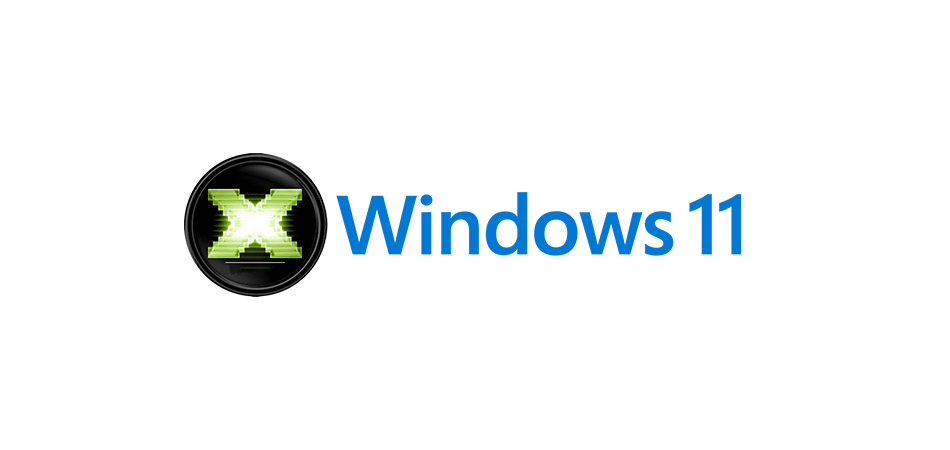
DirectX – дополнительные библиотеки файлов для Windows, необходимые для работы графических компонентов, связанных с драйверами видеокарты. Сегодня я не буду подробно вдаваться в принцип работы данных файлов, а покажу, как установить их в Windows 11 и обеспечить корректную работу программ и игр, которые жалуются на отсутствие компонентов DirectX определенных версий при запуске.
Для проверки текущей установленной версии DirectX на компьютере можно использовать соответствующее средство диагностики. Запустите утилиту «Выполнить», используя для этого сочетание клавиш Win + R. Введите в поле dxdiag и нажмите Enter. В новом окне вы увидите строку с названием «Версия DirectX», которая и показывает требуемые сведения.
Способ 1: Добавление дополнительных графических компонентов
Одно из примечательных нововведений в Windows 11 – появился список дополнительных компонентов, которыми можно управлять вручную, устанавливая обновления или удаляя текущие версии. Сюда входят и графические библиотеки, к которым относится DirectX. Это самый простой и правильный метод, к которому следует прибегнуть, если появилась такая необходимость.

Откройте меню «Пуск» и перейдите в «Параметры», щелкнув по соответствующему значку с шестеренкой.

На панели слева вас интересует раздел «Приложения».

Нажмите по плитке «Дополнительные компоненты».

Перейдите к инструменту добавления дополнительного компонента, нажав на «Просмотреть функции».

Через поиск вбейте «Графики» и выберите соответствующие инструменты, объем которых составляет 17.3 мегабайта (значение может поменяться через некоторое время). Отметив компонент галочкой, щелкните по «Далее».

Подтвердите его установку (можете предварительно развернуть описание, чтобы самостоятельно удостовериться в связи данной инсталляции с DirectX).

Следите за установкой в том же окне, а по завершении перезагрузите компьютер и переходите к проверке наличия библиотек.
Способ 2: Ручное скачивание DirectX
Этот метод утратил свою актуальность с выходом Windows 10. Однако вы можете использовать его, если считаете, что на компьютере отсутствует не только актуальная версия DirectX, но и все остальные, выпускаемые Microsoft ранее. Принцип действий подразумевает скачивание веб-установщика с официального сайта, который и проверит наличие файлов, по необходимости установив недостающие версии автоматически.

Щелкните по ссылке выше, чтобы оказаться на требуемой странице Microsoft. Скачивание установщика начнется автоматически. Если этого не произошло, нажмите по соответствующей надписи для ручного запуска.

По завершении загрузки запустите полученный EXE-файл.

В новом окне примите условия лицензионного соглашения и переходите далее.

Рекомендую отменить установку Панели Bing, поскольку обычно она не нужна юзеру.

После этого начнется проверка обновлений. Если такие найдены не будут, вы получите соответствующее уведомление. В противном случае начнется установка, по окончании которой останется только перезагрузить операционную систему.
Способ 3: Включение компонентов DirectX прежних версий
Если предыдущие два варианта были связаны с чистой установкой или обновлением DirectX в Windows 11, то этот подойдет только в тех случаях, если вы запускаете старые версии программ или игр и получаете уведомления об отсутствии файлов, связанных с DirectX 7 или более ранних версий. Метод подразумевает включение поддержки компонента DirectPlay, который и нужен для корректного запуска устаревших приложений.

Откройте «Пуск», через поиск отыщите «Панель управления» и перейдите в данное окно.

В нем выберите «Программы и компоненты».

Через панель слева перейдите во «Включение или отключение компонентов Windows».

Откройте папку «Компоненты прежних версий» и отметьте галочкой находящуюся там директорию. Применение изменений займет около минуты, после чего вы можете перезапустить ПК и проверить, решились ли ошибки с запуском программ или игр.

Однако прежде чем перейти непосредственно к советам, необходимо проверить, соответствует ли ваш компьютер минимальным системным требованиям проекта:
- ОС: Windows 7 SP1 / 8.1 / 10 (только x64);
- Видеоадаптер: Nvidia GeForce GTX 660 2 ГБ | AMD Radeon R9 270 2 ГБ
- ЦПУ: Intel Core i5 2400s 2,4 ГГц | AMD FX 6350 3,9 ГГц;
- ОЗУ: 6 ГБ;
- DirectX: June 2010 Redistributable;
- Звуковая карта: совместимая с DirectX 9.0c;
- Жёсткий диск: 50 ГБ.
Рекомендуемые системные требования таковы:
- ОС: Windows 7 SP1 / 8.1 / 10 (только x64);
- Видеоадаптер: Nvidia GeForce GTX 760 4 ГБ или более новая GTX 970 4 ГБ | AMD Radeon R9 280X 3 ГБ или лучше;
- ЦПУ: Intel Core i7-3770 3,5 ГГц | AMD FX-8350 4,0 ГГц;
- ОЗУ: 8 ГБ;
- DirectX: June 2010 Redistributable;
- Звуковая карта: совместимая с DirectX 9.0c;
- Жёсткий диск: 50 ГБ.
Если ваше железо отвечает минимальным требованиям — то вы сделали половину дела. Теперь можно перейти к этапу решения проблем.
Файлы, драйверы и библиотеки

Путь к папке с игрой должен быть написан только английскими буквами. Не забудьте включить автоматическое обновление игры в Steam или Uplay — последний патч, выпущенный разработчиками, может помочь в проблеме с запуском игры.
Если игра вылетает, когда ей захочется, попробуйте закрыть все сторонние программы, которые задействуют большое количество оперативной памяти. Это могут быть музыкальные и видеопроигрыватели, антивирусы, браузеры и т.д. Так вы сможете освободить оперативную память вашего компьютера, чтобы ее могла использовать игра.
Освободив ОЗУ, запускайте игру от имени администратора. В случае если ваша игра установлена из магазина Steam, вам необходимо завершить работу приложения Steam и тоже запустить его от имени администратора. С Uplay надо придерживаться той же схемы.

Если это не помогает и игра дальше вылетает, попробуйте снизить качество графики в настройках.
Assassin’s Creed: Syndicate вылетает или сообщает об экстренном завершении работы процесса ACS.exe?
Запустите Uplay с правами администратора.
Для решения проблемы рекомендуется запустить проверку целостности игровых файлов. Сделать это можно в Steam или Uplay при помощи специально опции. Если не помогло, загрузите и установите программу DLL Fixer, которая установит на ваш компьютер все нужные файлы с расширением *.dll.
К сожалению, единственное решение в этом случае заключается в покупке новой видеокарты, которая поддерживает DirectX 11 редакции.
Assassin’s Creed Syndicate не проходит дальше приветственного экрана?
Эта ошибка чаще всего встречается у пользователей Windows 10. Рекомендуется переустановить игру на системный раздел вашего жесткого диска (зачастую диск С).

Обновите или переустановите драйвер звуковой карты. Последний патч исправил эту проблему, так что, если у вас отключена функция автооматического обновления игры в Steam или Uplay, немедленно включите ее.
Отсутствуют достижения для игры в Uplay на PC?
Нет русского языка в лицензии Uplay?
Данная ошибка встречается у тех, кто приобрел игру через посредников или получил ее в качестве подарка за покупку новой видеокарты Nvidia. В таком случае можно скачать русский язык и скопировать содержимое архива в папку с игрой.
Assassin’s Creed Syndicate наконец стал доступен для ПК после того, как уже почти месяц пользователи консолей имеют возможность наслаждаться этой новой частью франшизы. Тем не менее, версия для ПК, как это обычно бывает, не отличается стабильностью, и пользователи на форумах сообщают о том, что наблюдают зависания, вылеты, ошибки, проблемы с FPS, звуком и языками в игре Assassin’s Creed Syndicate. Для того, чтобы вы имели возможность устранить эти неполадки, мы собрали для вас наиболее распространенные проблемы и их решения одном материале.
Как устранить зависания, вылеты, ошибки, проблемы с FPS, звуком и языками в игре Assassin’s Creed Syndicate
Что делать, если в игре Assassin’s Creed Syndicate наблюдается низкий показатель FPS (кадров в секунду)?
Даже если ваша система обладает довольно высокими техническими характеристиками, вы можете испытывать проблемы с частотой кадров и плавностью картинки в игре Assassin’s Creed Syndicate. Чтобы устранить эту неполадку, попробуйте понизить настройки графики с максимальных на одну ступень ниже и перезапустить игру.
Что делать, если в игре Assassin’s Creed Syndicate некоторые предметы не отображаются?
Что делать, если после запуска игра Assassin’s Creed Syndicate не проходит дальше приветственного экрана?
Чаще всего подобная проблема проявляется у пользователей Windows 10, но, даже не смотря на версию вашей операционной системы, если вы столкнулись с такой проблемой в игре, попробуйте переустановить игру и в качестве назначения указать системный раздел вашего жесткого диска (чаще всего это диск С). Эта проблема наблюдается сразу в нескольких игровых релизах от компании Ubisoft и чаще всего устраняется именно таким образом. Поэтому его стоит испытать и в случае с Assassin’s Creed Syndicate.
Что делать, если в игре Assassin’s Creed Syndicate возникает ошибка при прохождении противостояния?
На данный момент единственным решением проблемы является перезапуск игры или попуск конкретной миссии.
Что делать, если игра Assassin’s Creed Syndicate вылетает или сообщает об экстренном завершении работы процесса ACS.exe?
- Запустите утилиту Uplay с правами администратора.
- Отключите надстройку Uplay в настройках утилиты Uplay.
Что делать, если игра Assassin’s Creed Syndicate вылетает в самых разных моментах прохождения?
Если после применения решений, описанных выше, игра Assassin’s Creed Syndicate продолжает вылетать или экстренно завершать работу без видимой причины, вам стоит попробовать некоторые способы из списка ниже.
copy “orig.lang” localization.lang
ping 1.1.1.1 -n 1 -w 3000 > nul
copy “multi.lang” localization.lang
- Запустите Steam и Uplay.
- Запустите игру при помощи созданного вами bat-файла.
Что делать, если игра Assassin’s Creed Syndicate сообщает об отсутствующих в системе файлах DLL?
Во время первого запуска игры Assassin’s Creed Syndicate система может сообщить об отсутствии файлов DLL, например, user32.DLL или nvd3dumx.DLL. Для устранения этой проблемы ам необходимо проверить целостность игровых файлов при помощи специальной опции в меню приложения Steam или Uplay. Также для устранения этой ошибки может пригодиться переустановка файлов DirectX или специальное ПО, предназначенное для поиска отсутствующих в системе DLL.
Что делать, если игра Assassin’s Creed Syndicate конфликтует с профилем Asseto Corsa?
Судя по всему из-за имени основного исполняемого файла игры (ACS.exe), возникает конфликт с Asseto Corsa.
Откройте Nvidia Inspector, найдите профиль Asseto Corsa и удалите из него файл acs.exe. После этого перейдите в папку игры Assassin’s Creed Syndicate, удалите его вручную и скачайте при помощи приложения Steam, проверив целостность игровых файлов.
Что делать, если при прохождении Assassin’s Creed Syndicate возникают проблемы со звуком?
Если во время прохождения игры вы не слышите никаких звуков в видеовставках и заставках, скорее всего, вам поможет отключение функции surround в настройках вашей системы. После этого сбросьте настройки игры и перезапустите ее.
В этом материале мы собрали только проверенные и рабочие решения для наиболее распространенных ошибок Assassin’s Creed Syndicate. Если вы знаете альтернативные рабочие способы, опишите их в комментариях. Также сообщите нам, если вашей специфической проблемы вам не удалось найти в приведенном списке. Опишите вашу неполадку и полную конфигурацию вашей системы. Мы постараемся найти эффективное решение и рассказать вам о нем в следующих статьях на сайте.

Assassin’s Creed: Syndicate получилась куда более оптимизированной, нежели Assassin’s Creed: Unity. Однако без технических недостатков все-таки не обошлось. Если у вас в Assassin’s Creed: Syndicate нет русского языка или не работает звук, в Assassin’s Creed: Syndicate выскакивают ошибки, Assassin’s Creed: Syndicate вылетает, тормозит или не запускается, в AC: Syndicate сплюснутое изображение или низкий FPS – предлагаем вам способы решения данные проблем.
Минимальные системные требования:
- ОС: Windows 7 SP1 / 8.1 / 10 (x64)
- Процессор:Intel Core i5 2400s 2,4 ГГц | AMD FX 6350 3,9 ГГц
- ОЗУ: 6 ГБ
- Видеокарта: Nvidia GeForce GTX 660 2 ГБ | AMD Radeon R9 270 2 ГБ
- Жесткий диск: 50 Гб
- DirectX: версия 11
Рекомендуемые системные требования:
- ОС: Windows 7 SP1 / 8.1 / 10 (x64)
- Процессор: Intel Core i7-3770 3,5 ГГц | AMD FX-8350 4,0 ГГц
- ОЗУ: 8 ГБ
- Видеокарта: Nvidia GeForce GTX 760 4 ГБ или более новая GTX 970 4 ГБ | AMD Radeon R9 280X 3 ГБ или лучше
- Жесткий диск: 50 Гб
- DirectX: версия 11
Обновление программного обеспечения
Перед тем, как биться в истерике, вспоминать все самые грязные слова и желать разбить свой PC, внимательно прочтите данную статью, в которой собраны решения самых популярных проблем. Для начала обновите драйвера для видеокарты:
Чтобы всегда быть в курсе всех обновлений, советуем вам загрузить программу Driver Scanner .
Для оптимизации компьютера под нужды той или иной игры советуем вам использовать программу Razer Game Booster .
Также не забывайте про дополнительное программное обеспечение, такое как DirectX .
Что ж, если обновление драйверов не помогло, не унывайте. Ниже можете найти решения самых актуальный проблем с игрой.
Assassin’s Creed: Syndicate вылетает
В первую очередь, освободите ОЗУ – закройте ресурсоемкие приложения наподобие антивируса, проигрывателей, браузера и т.п. Производите запуск игры только от имени администратора. В случае, если вы играете на ноутбуке, используйте дискретную видеокарту. Также может помочь снижение графических настроек.
Assassin’s Creed: Syndicate не работает. Не запускается. Черный экран
Внимательно, перед установкой отключите антивирусные программы. Обратите внимание, что путь к игре не должен содержать кириллицы. То есть, все папки должны быть написаны латиницей. Если в игре черный экран, попробуйте переключиться в оконный режим, используя комбинацию Alt+Enter. В противном случае, ждите патча, разработчики обязательно найдут решение проблемы.
В Assassin’s Creed: Syndicate выскакивает ошибка «экстренное завершение работы процесса ACS.exe»
В решении данной проблемы может помочь запуск приложения Uplay с правами администратора. После этого запускайте саму игру.
В Assassin’s Creed: Syndicate низкий FPS
Единственное, что может вызывать данную проблему – недостаточно мощное железо вашего компьютера. Попробуйте снизить настройки графики, после чего перезапустить игру. Не забудьте обновить драйверы видеокарты до последней версии. Очень часто, когда разработчики оптимизируют драйверы под новые игры.
В Assassin’s Creed: Syndicate выскакивает ошибка «отсутствует файл DLL»
Сначала попробуйте проверить целостность кеша. Если это не помогло, загрузите DLL Fixer , который автоматически докачает недостающий файл.
В Assassin’s Creed: Syndicate не начинается игра
Если вы не можете пройти экран приветствия, скорее всего, проблема заключается в пути установки игры. Пользователям Windows 10 важно установить игру в основной локальный диск, то есть «C».
В Assassin’s Creed: Syndicate выскакивает ошибка «unable to run the game / You video card doesn’t support DirectX11 or video drivers need to be update»
Данная проблема говорит о том, что ваша видеокарта не поддерживает DirectX 11. Единственным возможным решением является покупка соответствующей видеокарты.
Для Assassin’s Creed: Syndicate нет достижений в Uplay
Зачастую проблема происходит при покупке игры через Steam. Попробуйте написать в службу поддержки. Как правило, это помогает решить проблему.
В Assassin’s Creed: Syndicate нет русского языка
Если вы не нашли в настройках игры русский язык не печальтесь, способ решения проблемы есть. Для начала проверти все файлы игры на целостность. Если после этого русский язык не загрузился, вы можете скачать его самостоятельно.
В Assassin’s Creed: Syndicate не работает звук
При отсутствии в игре звука проверьте, хорошо ли подключено устройство воспроизведения к вашему компьютеру. Также рекомендуется обновить драйверы звуковой карты. Ну и не забудьте поставить последний патч от разработчиков, который устранил данный недочет.
В Assassin’s Creed: Syndicate сплюснутое изображение
Проблему решает установка последнего патча от разработчиков.
Assassin’s Creed: Syndicate вылетает на определенном месте
Новые драйвера от Nvidia работают не самым лучшим образом. Попробуйте откатиться до предыдущей версии драйверов. Как бы парадоксально это не звучало, но, конкретно в этом случае, данный способ помогает.
В Assassin’s Creed: Syndicate не работает дискретная видеокарта
Если игра видит только интегрированную видеокарту, попробуйте подключить ноутбук через HDMI-кабель к внешнему монитору или к телевизору, после чего запустить игру. Теперь игра должна начать видеть дискретную видеокарту, даже при отсоединении HDMI-кабеля. Если не помогло, ждите патча.
Читайте также:

